De scorekaart heeft als primaire doel het handmatig invoeren van de scores. Daarnaast biedt de scorekaart u echter nog veel meer mogelijkheden. Zo kunt u:
•een contrazit (draaihand) geven of weer terugzetten
•een spel als niet gespeeld markeren voor een paar
•het aantal matchpunten/IMP corrigeren per individuele score
•in één oogopslag zien op welke spellen van een lijn nog scores opgegeven moeten worden.
Hieronder is de scorekaart weergegeven.
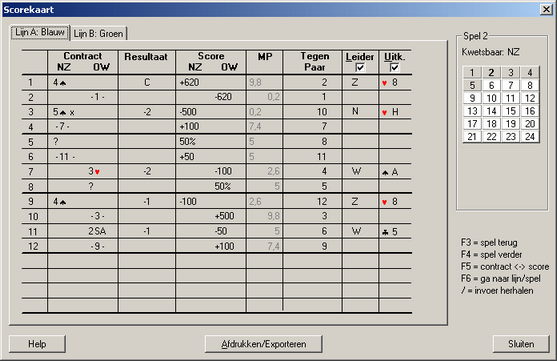
De lijnen worden door middel van de tabbladen linksboven gescheiden. Wilt u naar een andere lijn, dan is één druk met de muisknop op het juiste tabblad voldoende om naar die lijn te springen.
Tip:
Houd de shifttoets ingedrukt wanneer u een andere lijn aanklikt om naar hetzelfde spel in die lijn te gaan.
Rechtsboven ziet u een klein kader. In dit kader wordt aangegeven welk spel nu getoond wordt. Dit ziet u staan in de omlijning. Verder wordt de kwetsbaarheid van het spel aangegeven. De nummers daaronder zijn voor de spellen en worden de spelknoppen genoemd. Speelt u 24 spellen, dan ziet u de nummers oplopen van 1 tot en met 24. Het zijn knoppen dus u kunt er met de muis op drukken om zo direct toegang tot het spel te krijgen. Verder bezitten de spelknoppen ook een informatie functie. Door middel van verschillende kleuren geven zij aan wat de toestand van een spel is. Hierbij geldt het volgende:
•Wit: alle scores op dit spel zijn nog niet binnen, de punten zijn nog niet berekend, bijvoorbeeld spel 6.
•Grijs: alle scores op dit spel zijn binnen, de punten zijn berekend, bijvoorbeeld spel 1.
•Rood: via de Bridgemate is een notitie voor een arbitrale score op dit spel binnengekomen. Op de plaats waar de arbitrale score is opgegeven, staat op de scorekaart de melding "ARB". U dient hier nog een correctie te plaatsen door het opgeven van een percentage of zelf het toekennen van een score (zie het hoofdstuk over Bridgemate).
•Vet gedrukt cijfer: geeft aan wat het huidige spelnummer is. Dit is gelijk aan het spelnummer in de omlijning van het kader.
•Blauw: het spel is geannuleerd en kan niet benaderd worden.
De opbouw van de scorekaart is gelijk aan de kaart die u gewend bent. Geheel links staat het paarnummer, daarnaast contract, resultaat en score. Wanneer de laatste score op een spel ingevoerd wordt, worden direct de punten van dit spel berekend en weergegeven. Rechts staat tegen welk paar er gespeeld wordt.
De scorekaart laat standaard maximaal 16 paren laten zien. U kunt in menu Systeem à Instellingen à tabblad Zitting dit aantal verhogen naar 20, 24, 28 of 32 paren. Wanneer u met meer paren speelt dan de scorekaart kan laten zien, zullen er twee knoppen verschijnen waarmee u de volgende paren toont. Ook kunt u gebruik maken van Page Up en Page Down op uw toetsenbord. Uiteraard kunt u ook de cursortoetsen boven en onder gebruiken om naar de andere helft te gaan.
Naast het met de muis selecteren van een andere lijn of spel, kunt u ook met het toetsenbord snel navigeren. Druk hiervoor op functietoets F6. U kunt vervolgens een spelnummer invoeren, een lijnletter of een lijnletter gevolgd door een spelnummer. Bijvoorbeeld: 16, B, C23. De scorekaart verspringt dan meteen naar de opgegeven lijn of spelnummer.
U kunt op de scorekaart de spelersnamen behorend bij een paarnummer opvragen door de muisaanwijzer boven het paarnummer te bewegen. De spelersnamen worden dan getoond. U kunt dit doen voor zowel de nummers in de linker kolom en de nummers in de kolom "Tegen paar".
Wanneer u naar een spel gaat waar nog geen scores ingevoerd zijn, kan het er als volgt uitzien:
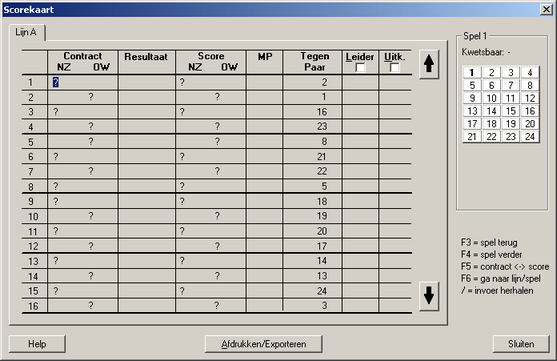
De scorekaarten worden opgebouwd aan de hand van het gehanteerde schema voor een lijn. De vraagtekens geven aan dat u daar een score of contract kunt opgeven. Het blauwe blokje geeft aan wat de huidige invoerpositie is. Met F5 kunt u snel wisselen tussen contractinvoer en score-invoer. Met de muis kunt u ook elke mogelijke invoerplek aanklikken om daar een contract of score in te voeren.
Wanneer u contracten gaat invoeren, rekent Bridge-It automatisch de bijbehorende score uit voor beide paren. U voert het contract in bij het paar dat het contract gespeeld heeft. Bij het tegenspelende paar komt te staan "- x -", waarbij x staat voor het paar dat het contract gespeeld heeft. Invoeren van contracten heeft de voorkeur boven invoeren van scores, omdat het programma geen fouten zal maken met het uitrekenen van de score daar waar de spelers wel die fout kunnen maken.
Het invoeren van een contract is heel eenvoudig. U kunt de volgende toetsen gebruiken:
1 t/m 7 voor het contract.
k,r,h,s,a voor klaver, ruiten, harten, schoppen en sans atout.
d, r voor doublet en redoublet (merk op dat r voor zowel ruiten als redoublet wordt gebruikt. Het programma kiest zelf de juiste betekenis van de r).
c, -, + voor contract, downslagen en overslagen.
0 t/m 9 voor het aantal down- of overslagen.
p voor pas.
U hoeft de invoer niet af te sluiten met enter of een andere toets. Bovenstaande toetsen zijn de enige toetsen die u gebruikt.
Hieronder ziet u een aantal voorbeelden van contract en resultaten en hoe de invoer daarvan luidt.
Contract |
|
Invoer |
2 harten contract |
|
2 h c |
6 ruiten redoublet +1 |
|
6 r r + 1 |
Pas |
|
p |
3 SA contract |
|
3 a c |
6 schoppen - 11 |
|
6 s - 0 1 |
Een aantal opmerkingen is hierbij op zijn plaats:
•De invoer wordt automatisch afgesloten na een c of het aantal overslagen of downslagen.
•Na invoer van het contract zoekt Bridge-It automatisch de volgende open positie in de scorekaart. Met de cursor boven en beneden kunt u naar het juiste paar springen.
•Wanneer u tien of meer downslagen wilt opgeven, typt u eerst de -, gevolgd door een 0 om de tientallen aan te geven (als u de 1 voor tientallen zou gebruiken, wordt als resultaat -1 gezien omdat de invoer na de 1 wordt afgesloten). -10 geeft u dus op als - 0 0. Daarna wordt de invoer afgesloten en wordt het omgezet in -10.
Wanneer de invoer van het contract en resultaat voltooid is, zal naar het volgende paar gesprongen worden waar een vraagteken staat. Dit kan zowel nz als ow zijn.
Naast invoer van het contract en resultaat kunt u optioneel ook de leider en/of uitkomst ingeven. Dit is alleen mogelijk als u kiest voor invoer van contracten. Bij invoer door middel van scorepunten is het niet mogelijk om leider of uitkomst in te geven.
Om invoer van leider en/of uitkomst te activeren, plaatst u een vinkje onder Leider of Uitk. of onder beide. Als eerste vult u het contract en resultaat in zoals hierboven beschreven. De invoerpositie verplaatst zich naar de leider kolom. Hier geeft u de leider in middels de toetsen N(oord), Z(uid), O(ost) of W(est). Indien u alleen leider invoert, zal hierna de invoer worden afgesloten en naar de volgende beschikbare regel worden gesprongen. Als ook de uitkomst ingevoerd wordt, vult u nu de uitkomst in. Hiervoor geeft u eerst de kaartkleur aan middels de toetsen S(choppen), H(arten), R(uiten) of K(laver), gevolgd door een toets uit de reeks 2 t/m 9 of T(ien), B(oer), V(vrouw), H(eer) of A(as).
Het invoeren van de scores gaat doorgaans iets sneller dan het invoeren van de contracten. Daar staat tegenover dat spelers eerder een fout kunnen maken met de score dan met het contract. Die fout neemt u over wanneer u de scores gaat invoeren. Scores invoeren gaat per richting. Bent u in de nz-richting bezig, dan zal de invoer alleen in de nz-richting blijven (in tegenstelling tot de contractinvoer).
Voor het invoeren van scores maakt u gebruik van deze toetsen:
0 t/m 9 voor de score
-, + voor het aangeven van een negatieve of positieve score.
Invoeren gaat eenvoudig. U typt eerst de cijfers in, gevolgd door het - of + teken. De score wordt dan meteen geaccepteerd, er is geen enter of andere toets nodig. Wanneer er gepast is, is de score 0 en tikt u enkel een 0 in. Ook dan wordt de score meteen geaccepteerd. Vervolgens zal het blauwe vakje verschuiven naar het volgende vraagteken in de richting waarin u bezig bent met invoeren.
Het zal regelmatig voorkomen dat u achter elkaar dezelfde contracten of scores moet intikken. U kunt dan steeds weer de invoer herhalen, maar er is ook een snellere methode. Wanneer u op / drukt, zal de laatst ingevoerde score of contract (inclusief resultaat) herhaald worden. Dit bespaart u een hoop extra typewerk. Het maakt niet uit of u het contract of score in een andere richting of op een ander spel herhaalt.
U kunt een aantal voorkeurinstellingen ingeven middels menu Systeem à Instellingen à tabblad Zittingen:
•Sluitnul wel/niet invoeren
Het aantal behaalde scorepunten bij bridge eindigt altijd op nul. Wanneer u steeds deze nul moet intypen, doet u veel overbodig werk. Als u geen sluitnul hanteert, zal deze automatisch ingevoegd worden zodra u de invoer afsluit met het + of – teken.
•Automatisch naar volgend spel gaan
Zodra op een spel alle scores ingevoerd zijn, wordt er automatisch naar het volgende spel gesprongen. U hoeft niet handmatig hiervoor opdracht te geven.
•Standaard contracten of scores invoeren
U kunt ingeven of u standaard contracten of scores wilt invoeren. De invoerpositie zal dan bij het oproepen van de scorekaart in de gekozen kolom starten.
Zie ook
•Het afdrukken/exporteren scherm